Nie możesz publikować na Instagramie? Wypróbuj te 10 poprawek
Opublikowany: 2023-06-17Jeśli otrzymałeś jeden z komunikatów o błędach na Instagramie, takich jak „Spróbuj ponownie później” lub „Akcja zablokowana”, tak naprawdę nie możesz powiedzieć, co poszło nie tak i dlaczego Instagram nie pozwala Ci publikować. Niezależnie od tego, czy chodzi o udostępniony obraz, który się nie ładuje, czy o niereagujący przycisk publikowania, rozwiązanie tego konkretnego problemu może być trudne i czasochłonne. Przyjrzyjmy się więc dogłębnie 10 potencjalnym poprawkom dla tych, którzy z jakiegokolwiek powodu nie mogą publikować postów na Instagramie.
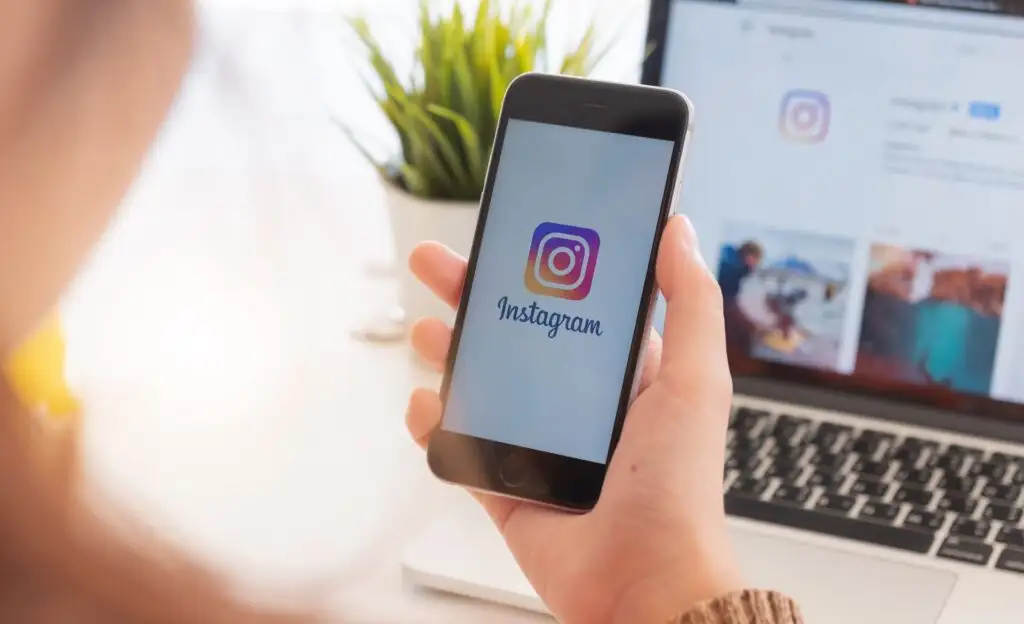
Najczęstsze powody, dla których nie możesz publikować postów na Instagramie
Twoje połączenie internetowe odgrywa najważniejszą rolę, jeśli chodzi o przesyłanie postów na Instagram. Słabe połączenie internetowe jest głównym powodem, dla którego użytkownicy nie mogą publikować swoich zdjęć ani historii. Ale to nie jedyny powód. Oto, co może powodować problem:
- Twój post jest niezgodny z wytycznymi społeczności Instagramu.
- Twoje konto na Instagramie jest wyłączone, zbanowane lub tymczasowo zablokowane.
- Twoja aplikacja Instagram jest nieaktualna.
- Pamięć podręczna Instagrama jest pełna.
- Za dużo publikujesz z nowego konta.
- Plik, który próbujesz opublikować, jest za duży.
- Oszczędzanie danych jest włączone w telefonie.
- Tryb oszczędzania baterii jest aktywny w Twoim urządzeniu.
- Do publikowania na Instagramie używasz niekompatybilnych aplikacji innych firm.
- Korzystasz z VPN lub proxy.
- Instagram nie działa.
Zobaczmy teraz, co możesz zrobić, jeśli nie możesz publikować postów na Instagramie.
1. Sprawdź swoje połączenie internetowe
Stabilne połączenie jest koniecznością, jeśli chcesz publikować zdjęcia i filmy, zwłaszcza jeśli są one wysokiej jakości.
Jeśli podejrzewasz, że połączenie sieciowe może być powodem, dla którego nie możesz publikować na Instagramie, spróbuj zresetować router Wi-Fi. Zwłaszcza jeśli nigdy wcześniej go nie resetowałeś. Długotrwałe korzystanie z routerów czasami prowadzi do opóźnienia odpowiedzi i utraty połączenia. Wyłącz router, naciskając przycisk zasilania. Odczekaj co najmniej pięć sekund przed ponownym włączeniem. Jeśli możesz publikować posty na Instagramie po zresetowaniu routera, będziesz wiedział, że to był problem.
Jeśli używasz mobilnej transmisji danych do publikowania na Instagramie, możesz użyć trybu samolotowego lub trybu samolotowego, aby zresetować połączenie sieciowe. Przejdź do paska powiadomień urządzenia i włącz tryb samolotowy. Po kilku sekundach wyłącz go. Twoje dane mobilne powinny włączyć się automatycznie, ale jeśli tak się nie stanie, po prostu dotknij go w menu.
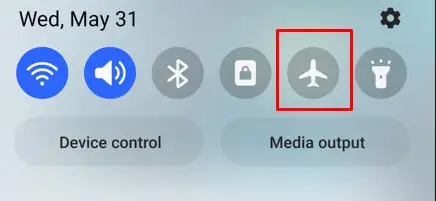
2. Uruchom ponownie urządzenie
Smartfony są podatne na błędy, jeśli działają nieprzerwanie bez ponownego uruchamiania. Prosty restart może rozwiązać większość problemów, które możesz napotkać. Wśród nich jest problem Nie można publikować na Instagramie.
Ponowne uruchomienie telefonu jest proste. Zależy to jednak od używanego modelu. Niezależnie od tego, czy jest to telefon z Androidem, czy iPhone, większość nowoczesnych modeli jest zaprojektowana do ponownego uruchamiania przez naciśnięcie i przytrzymanie przycisku zasilania. Lub może to być kombinacja naciśnięcia przycisku bocznego i przycisku zmniejszania głośności.
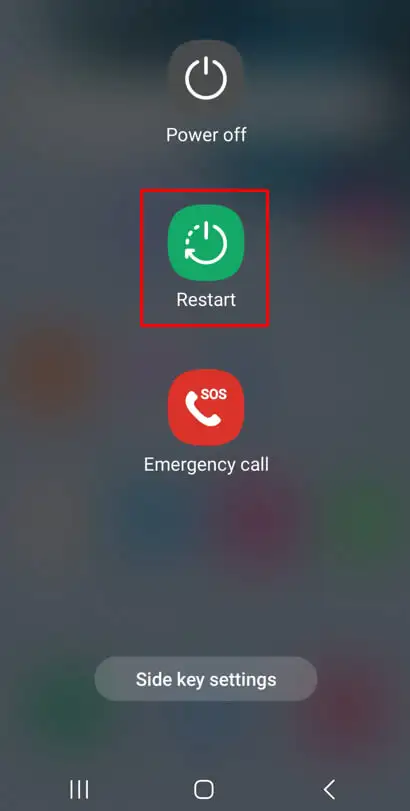
W każdym razie na ekranie pojawi się kilka opcji. Wybierz opcję Uruchom ponownie, a smartfon uruchomi się ponownie.
3. Wyczyść pamięć podręczną na Instagramie
Za każdym razem, gdy korzystasz z Instagrama, jego pamięć podręczna gromadzi się w tle. Pliki pamięci podręcznej są przechowywane w telefonie, aby pomóc w szybkim uruchomieniu i wyświetleniu aplikacji przy następnym użyciu. Jednak pełny folder pamięci podręcznej może mieć wpływ na działanie aplikacji. Może również zawierać uszkodzone pliki, które uniemożliwią publikowanie na Instagramie.
Od czasu do czasu powinieneś wyczyścić pamięć podręczną na Instagramie, bez względu na to, jakiego urządzenia używasz:
- Przejdź do Ustawień .
- Stuknij Aplikacje .
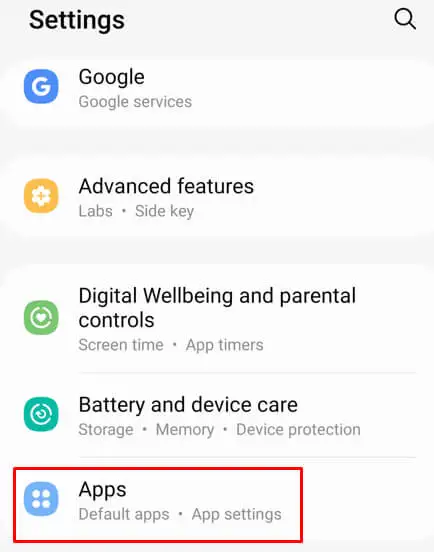
- Znajdź Instagram i wybierz go.
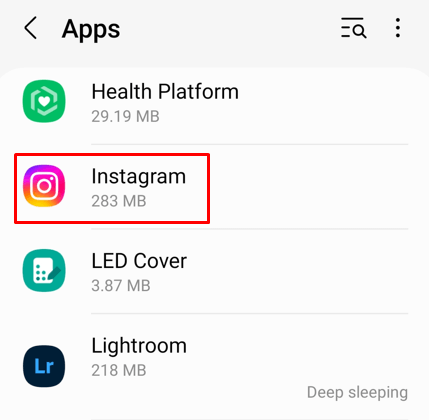
- Przejdź do magazynu .
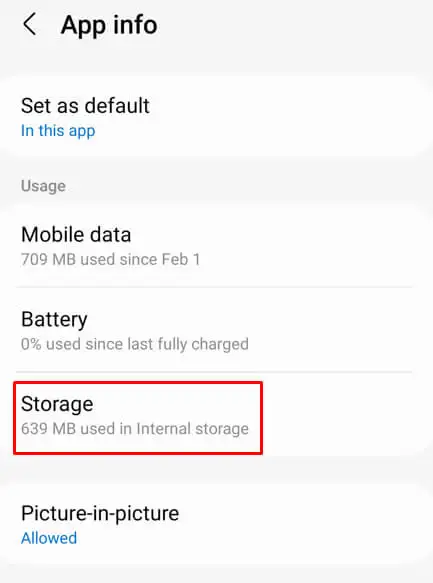
- Stuknij Wyczyść pamięć podręczną w prawym dolnym rogu ekranu.
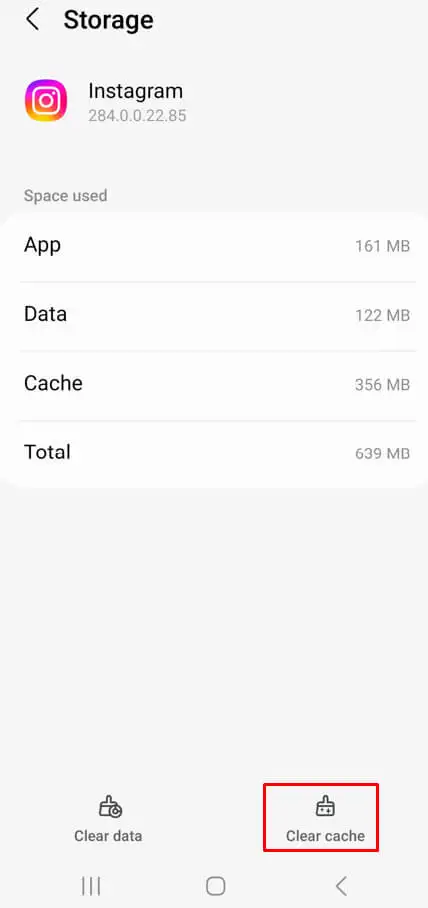
I to wszystko, udało ci się wyczyścić pamięć podręczną. Sprawdź, czy po tym możesz publikować na Instagramie.
4. Zmniejsz rozmiar zdjęcia lub filmu
Jeśli próbujesz opublikować zdjęcie lub film do swojej relacji na Instagramie, a są one zbyt duże, Instagram po prostu nie pozwoli Ci ich opublikować. To dlatego, że Instagram ma pewne ograniczenia rozmiaru plików. W ten sposób aplikacja zachowuje własną przepustowość i pamięć.
Zdjęcia wykonane aparatami telefonicznymi są na ogół małe i nie powinieneś mieć problemów z ich opublikowaniem. Ale nadal powinieneś zwracać uwagę na zalecane rozmiary zdjęć na Instagramie, mierzone w pikselach:
- Zdjęcia kwadratowe: 1080 x 1080 pikseli, współczynnik proporcji 1:1.
- Zdjęcie w orientacji poziomej: 1080 x 566 pikseli, współczynnik proporcji 1,91:1.
- Obraz w pionie: 1080 x 1350 pikseli, współczynnik proporcji 4:5.
Filmy są nieco bardziej problematyczne. Nie możesz publikować filmów w wysokiej rozdzielczości i nie mogą one trwać dłużej niż 60 sekund. Jeśli po prostu musisz udostępnić dłuższy film, skorzystaj z aplikacji IGTV. To aplikacja Insta dedykowana takim filmom. Oto zalecane rozmiary i rozdzielczości wideo na Instagramie:
- Współczynnik proporcji powinien wynosić 1,91:1. Więcej niż to nie zostanie opublikowane. Filmy nagrane poziomo powinny mieć proporcje 16:9.
- Rozmiar pliku wideo nie powinien przekraczać 4 GB. Upewnij się, że masz dobre połączenie internetowe przed przesłaniem tak dużych plików; w przeciwnym razie przesyłanie może zająć trochę czasu.
- Nie przekraczaj zalecanego czasu trwania filmu wynoszącego 60 sekund.
5. Zaktualizuj aplikację Instagram
Możesz używać starej wersji aplikacji Instagram, nawet nie zdając sobie z tego sprawy. Może to być powód, dla którego zachowuje się dziwnie i nie pozwala nic publikować. Aktualizacje wprowadzają nowe funkcje, ale usuwają też z aplikacji wszelkie znane błędy.

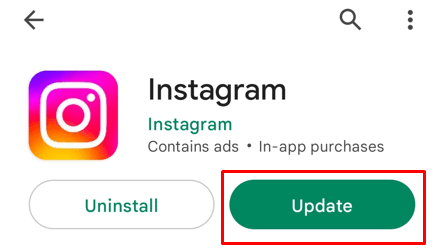
Przejdź do Sklepu Play lub App Store i sprawdź, czy dostępna jest opcja aktualizacji . Dotknij go i pozwól telefonowi zaktualizować aplikację. Gdy masz najnowszą wersję Instagrama, spróbuj ponownie opublikować post i sprawdź, czy to rozwiązało problem.
6. Ponownie zainstaluj aplikację Instagram
Jeśli aktualizacja aplikacji Instagram nie rozwiązała problemu i nadal nie możesz publikować, spróbuj zainstalować ją ponownie. Aby to zrobić, musisz najpierw usunąć go z telefonu. Sposób, w jaki to zrobisz, zależy od modelu urządzenia.
Ogólnie rzecz biorąc, możesz dotknąć i przytrzymać aplikację na ekranie i poczekać, aż pojawi się opcja odinstalowania. Pamiętaj, że wybranie Usuń zamiast Odinstaluj spowoduje usunięcie go z ekranu głównego.
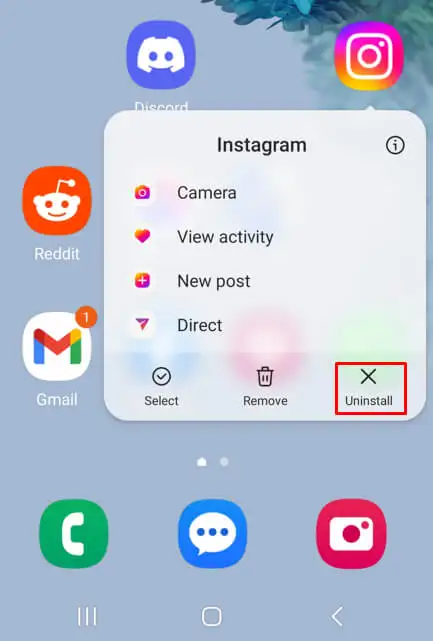
Innym sposobem odinstalowania jest przejście do Ustawień , wybranie Aplikacje , dotknięcie Instagram , a następnie dotknięcie Odinstaluj .
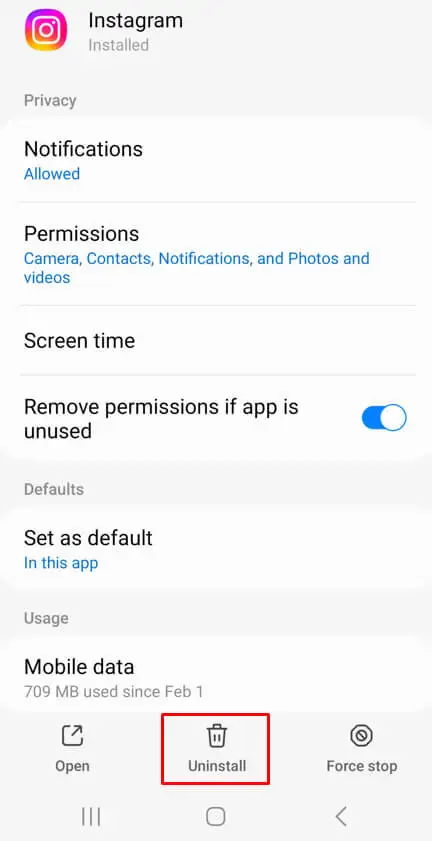
Przed ponowną instalacją aplikacji Instagram należy zresetować telefon. Wykonaj czynności opisane w Sekcja Uruchom ponownie urządzenie w tym artykule.
Aby ponownie zainstalować aplikację IG, przejdź do App Store lub Play Store i wyszukaj Instagram. Stuknij Zainstaluj.
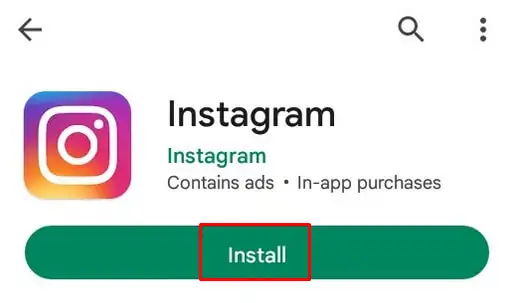
Jeśli to nie rozwiąże problemu, przejdź do następnego kroku rozwiązywania problemów.
7. Zmień ustawienia danych na Instagramie
Wielu użytkowników włącza Oszczędzanie danych na Instagramie, gdy korzystają z danych mobilnych w celu uzyskania dostępu do internetu z urządzeń mobilnych. Być może właśnie to powstrzymuje Cię przed publikowaniem zdjęć i filmów na Instagramie. Oszczędzanie danych ogranicza pobieranie i wysyłanie podczas korzystania z danych mobilnych. Spróbuj to wyłączyć:
- Przejdź do Ustawień i prywatności na Instagramie, dotykając trzywierszowego menu w prawym górnym rogu strony profilu na Instagramie.

- Stuknij Wykorzystanie danych i jakość multimediów . Spowoduje to przejście do strony Ustawienia danych komórkowych .
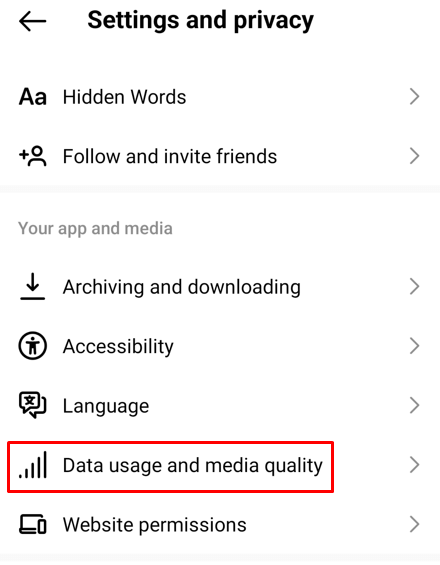
- Wyłącz Oszczędzanie danych .
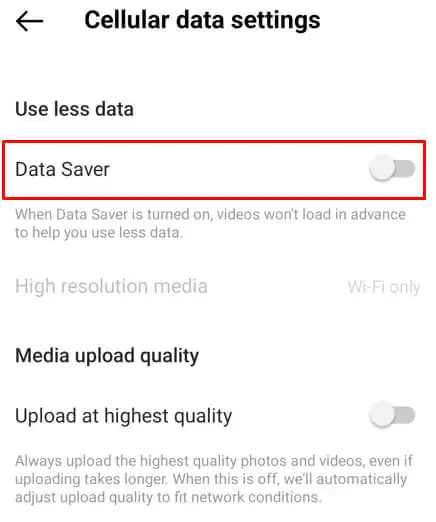
8. Sprawdź uprawnienia
Kiedy po raz pierwszy uruchomisz Instagram, poprosi Cię o nadanie mu pewnych uprawnień. Możliwe, że jakoś pominąłeś ten krok, a Instagram nie ma tych uprawnień. Bez nich nie możesz publikować zdjęć ani filmów.
Aby sprawdzić, czy tak jest:
- Przejdź do Ustawień .
- Stuknij Aplikacje .
- Wybierz Instagrama .
- Stuknij Uprawnienia .
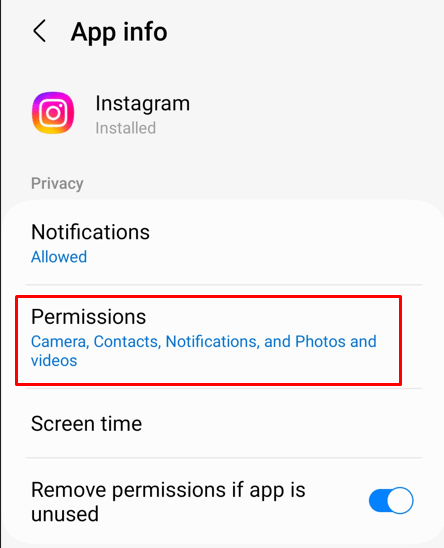
- Najpierw musisz dotknąć Aparat i upewnić się, że opcja Zezwalaj tylko podczas korzystania z aplikacji jest zaznaczona.
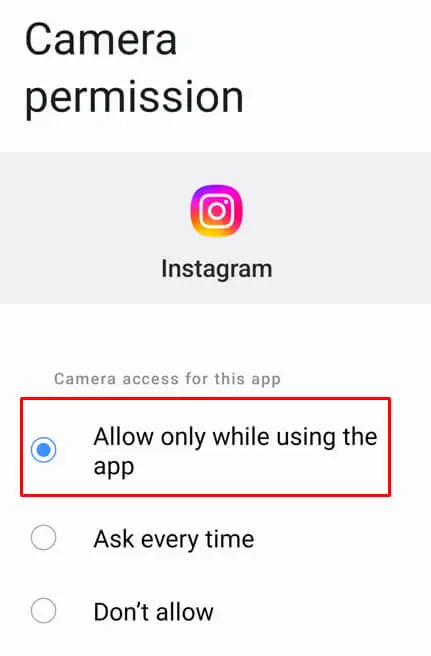
- Wróć i wybierz Zdjęcia i filmy i upewnij się, że pole Zezwól jest zaznaczone.
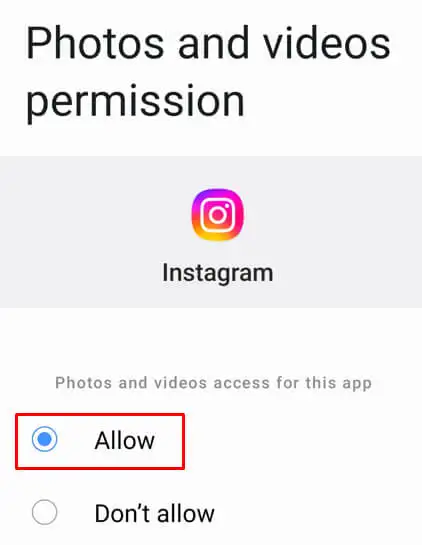
9. Sprawdź, czy serwer Instagram nie działa
Serwer Instagrama rzadko się psuje, ale może się zdarzyć. Na przykład aktualizacje zabezpieczeń serwera wymagają jego ponownego uruchomienia, co oznacza, że przez jakiś czas będzie wyłączony. Serwer może również zostać przeciążony lub wymagać konserwacji, w takim przypadku będzie wyłączony.
Możesz sprawdzić status serwera Instagram, przechodząc do strony internetowej, takiej jak downdetector.com i wpisując Instagram w pasku wyszukiwania. Wynik powinieneś otrzymać bardzo szybko. Jeśli nastąpi przestój serwera, będziesz mógł to zobaczyć.

10. Upewnij się, że publikowane treści nie są sprzeczne z zasadami Instagramu
Instagram ma boty, które automatycznie sprawdzają, czy treści, które próbujesz opublikować, zawierają poufne materiały. W takim przypadku Instagram nie pozwoli Ci publikować takich zdjęć ani filmów. Najczęstszym zakazanym materiałem wrażliwym jest nagość i przemoc. Upewnij się, że nie próbujesz publikować niczego, co mogłoby nawet przypominać te tematy.
Jak widać, istnieje kilka możliwych rozwiązań problemów z postami na Instagramie. Obejmują one wylogowanie i ponowne zalogowanie, rozwiązywanie problemów z połączeniem, odinstalowywanie i ponowne instalowanie aplikacji lub po prostu czekanie, aż problem sam się rozwiąże. Postępuj zgodnie z każdym krokiem i daj nam znać w komentarzach poniżej, co rozwiązało Twój problem z Instagramem.
